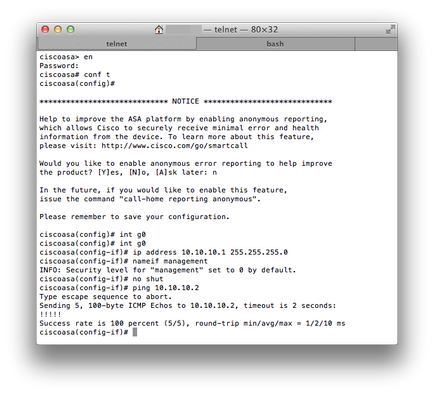Ще недавно для запуску Cisco ASA було потрібно компілювати або встановлювати з Macports емулятор Qemu, прописувати купу значень для запуску в ньому прошивки Cisco ASA і з усією цією фігньою намагатися "злетіти". Зараз з'явилися RC (Release Candidate) версії GNS3 з вбудованим і Переднастроєні Qemu (v0.11), залишається тільки їх встановити і трохи покликати мишкою. Де і як кликати, я розповім далі.
Будуть потрібні: файли прошивки Cisco ASA 8.4 (2) і ASDM, GNS3 0.8.4, tuntaposx.
- Запускаємо /Applications/GNS3.app. Тепер потрібно перейти в настройки ASA (CNS3 -> Preferences -> Qemu -> ASA) і виконати нехитру послідовність дій:
- Preconfiguration: ASA 8.4 (2) -> Apply
- ASA Specific Settings:
- Initrd: вказати шлях до файлу asa842-initrd.gz
- Kernel: вказати шлях до файлу asa842-vmlinuz
- -> Save

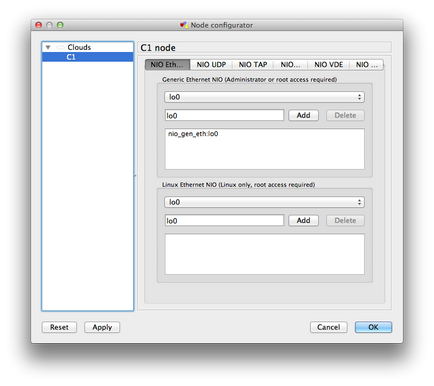
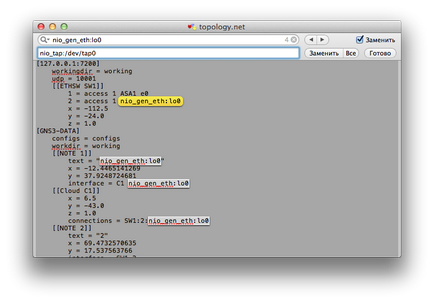
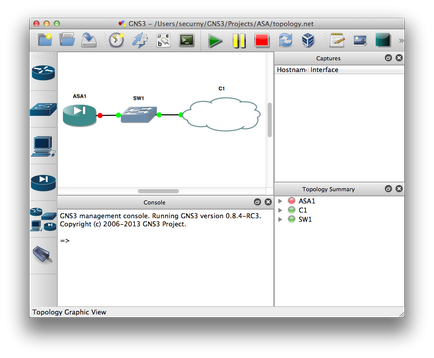
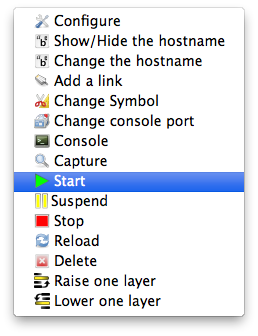
ciscoasa> en
Password:
Пароль порожній, тому тиснемо Enter
ciscoasa # conf t
ciscoasa (config) # int g0
ciscoasa (config-if) # ip address 10.10.10.1 255.255.255.0
ciscoasa (config-if) # nameif management
ciscoasa (config-if) # no shut
sudo ifconfig tap0 10.10.10.2 255.255.255.0
ciscoasa # ping 10.10.10.2
Type escape sequence to abort.
Sending 5, 100-byte ICMP Echos to 10.10.10.2, timeout is 2 seconds:
.
Success rate is 100 percent (5/5), round-trip min / avg / max = 1/6/20 ms
ciscoasa #